Vultr masternode kiszolgáló beállítása – Fiók létrehozása és kiszolgáló telepítése
A Masternodes biztosítja az érmehálózatot, lehetővé teszi a blokklánc speciális funkcióit, és a passzív jövedelem folyamatos áramlását generálja tulajdonosai számára. Ha még nem ismeri a masternode-okat, vagy nem tudja, mi az, akkor mielőtt belekezdene ebbe a témába, nagyon fontos, hogy megértse a masternode működését. Ez az útmutató elmagyarázza mind a masternodes, mind a staking folyamatát.
A legtöbb masternode érme ugyanarra a kódalapra épül, így alapvetően a követelmények és a telepítési folyamat ugyanaz. Ha masternode-t szeretne működtetni, akkor számos masternode útmutató található a kezdők számára, amelyek kifejezetten egy adott érmét fednek le. Ezeknek az útmutatóknak a nagy része arra szólítja fel a felhasználókat, hogy szerezzenek be VPS-t, majd közvetlenül belép a telepítési folyamatba, mint például a függőségek telepítése, a cserefájl létrehozása, a masternode telepítő futtatása, a helyi pénztárca beállítása a masternodes sikeres futtatására. De nem magyarázza meg, hogy mi a VPS, és miért van szükség VPS-re a masternodes-ekhez.
Masternode VPS
VPS (Virtual Private Server), más néven felhőszerver, amely egy virtuális gépben futó operációs rendszer teljesen működőképes telepítése. A masternodák most speciális csomópontok, amelyeknek ahhoz, hogy a blokkláncon teljesíthessék feladataikat, megszakítások nélkül 24 x 7-re kell működniük. A VPS az egyetlen ideális megoldás a masternodes tárolására, mivel statikus IP-címet kínál és garantálja a garantált üzemidőt. Korábban az egyik bejegyzésünkben kifejtettük, miért van szükség VPS-re a masternodes-hez, és miért nem működik a masternodes futtatása asztali számítógépről.
Rendben! Most, hogy megértette a VPS jelentőségét a masternodes számára, felmerülhet, hogy melyik a legjobb VPS a masternode hosting számára.
Ha a VPS-t választja a masternode-okhoz, akkor vegye figyelembe a következő szolgáltatásokat: könnyű telepíteni / kezelni a szervert, költséghatékony, időszerű, megbízható és felelősségteljes. Mind a Digital Ocean, mind a Vultr jól tudja ezt kínálni. Ők a legalkalmasabb tárhelyszolgáltatók masternódok fogadására. Alig egy hete készítettünk egy útmutatót a Digital Ocean VPS-ről. Hasonlóképpen ebben az útmutatóban megmutatjuk, hogyan kell beállítani a masternode szervert a Vultr-on. De miért Vultr?
Vultr VPS masternodes-hez
Nos, a Digital Ocean kiemelkedő tárhelyszolgáltató. Megbízhatóak, jó hírűek, szervereiket könnyű kezelni, az árak pedig olcsók is. Azonban egy dolog az, hogy nem fogadják el a Bitcoin-ot fizetésként, ami egyik ok a Vultr választására.
A Vultr egy globális felhőalapú tárhelymegoldás, amely számos lehetőséget kínál a szervertároláshoz. A Vultr VPS könnyen telepíthető / kezelhető, és a legjobb felhasználói élményt, támogatást nyújtják. Ráadásul a funkciók, a specifikációk és az árak szinte megegyeznek a Digital Ocean-vel, kivéve egyetlen további előnyt, amely a Bitcoin fizetésként történő elfogadását jelenti. Ez nagyon kényelmes szolgáltatás a masternode tulajdonosok számára, mivel lehetővé teszi számukra, hogy a masternode jutalmak révén könnyedén fedezzék a szerver díjait. Ez az egyik oka annak, hogy a Vultr továbbra is a legnépszerűbb tárhelyszolgáltató sok masternode operátor számára.
Rendben! Most hozzunk létre egy fiókot, és telepítsük az első masternode szervert a Vultr-ra.
De előtte szeretnénk tudatni veled, hogy ez nem egy teljes útmutató a kezdőknek. Nem fedi le a masternode beállítását. Csak azt a kiszolgálórészt magyarázzuk meg, amelyik a megfelelő masternode VPS-t választja, és SSH-n keresztül fér hozzá a VPS-hez. Ez az oktatóanyag olyan gyakorlatlan felhasználók számára készült, akik nem sokat tudnak a szerverekről vagy alapvető ismeretekkel rendelkeznek a Linux rendszerről.
Fiók létrehozása a Vultr-on
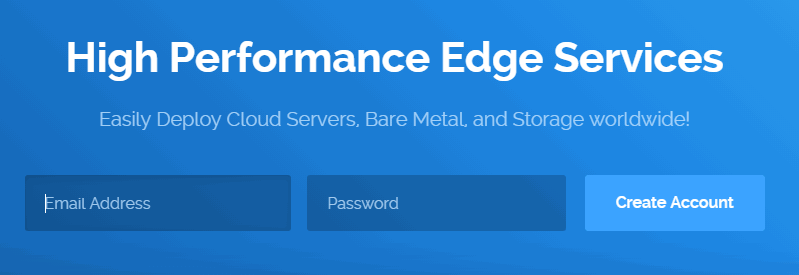
Először irány Vultr és hozzon létre egy új fiókot.
Írja be e-mail címét, állítson be egy erős jelszót, és kattintson a fiók létrehozása gombra, amely most a számlázási oldalra vezet.
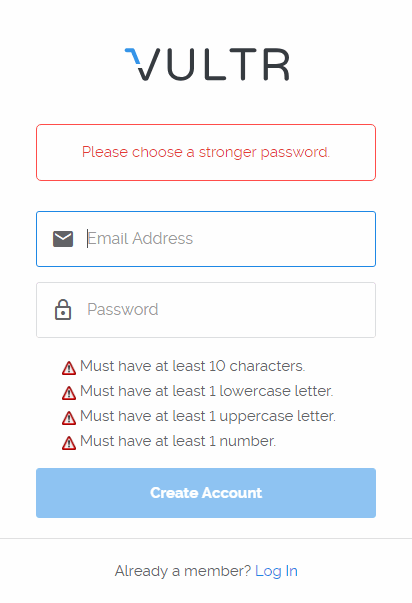
A Vultr elfogadja a Bitcoin-ot, de kezdetben nem. A Bitcoin befizetés előtt számláját hitelkártyával vagy PayPal-nal kell finanszírozni.
Válassza ki a fizetési módot, válassza ki a számláján jóváírandó összeget, majd fejezze be a számlázási folyamatot. Közben folytassa és ellenőrizze az e-mail címét. Miután ez megtörtént, készen áll a szerverek telepítésére.
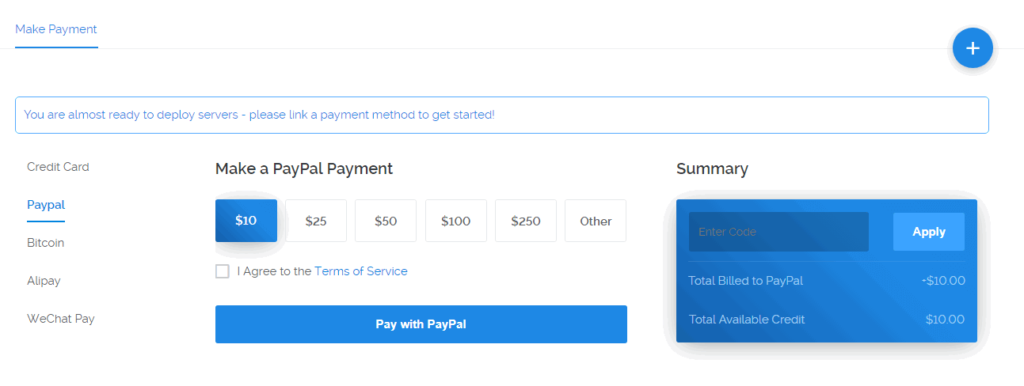
Masternode szerver telepítése a Vultr-ra
A regisztráció és a számlázás befejezése után jelentkezzen be fiókjába (my.vultr.com). Most keresse meg a szerverek menüt, és a jobb felső sarokban kattintson a pluszjelre egy új szerver létrehozásához.
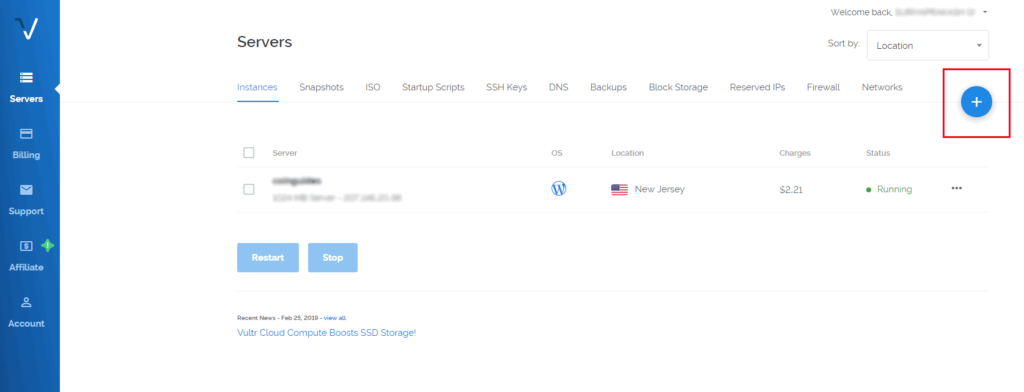
A kiszolgáló helyének kiválasztása
A szerver helye egyáltalán nem számít a masternodes esetében, így rajtad áll a hely kiválasztása. Vagy válasszon egy közeli helyet, vagy bármit, amit csak kíván.
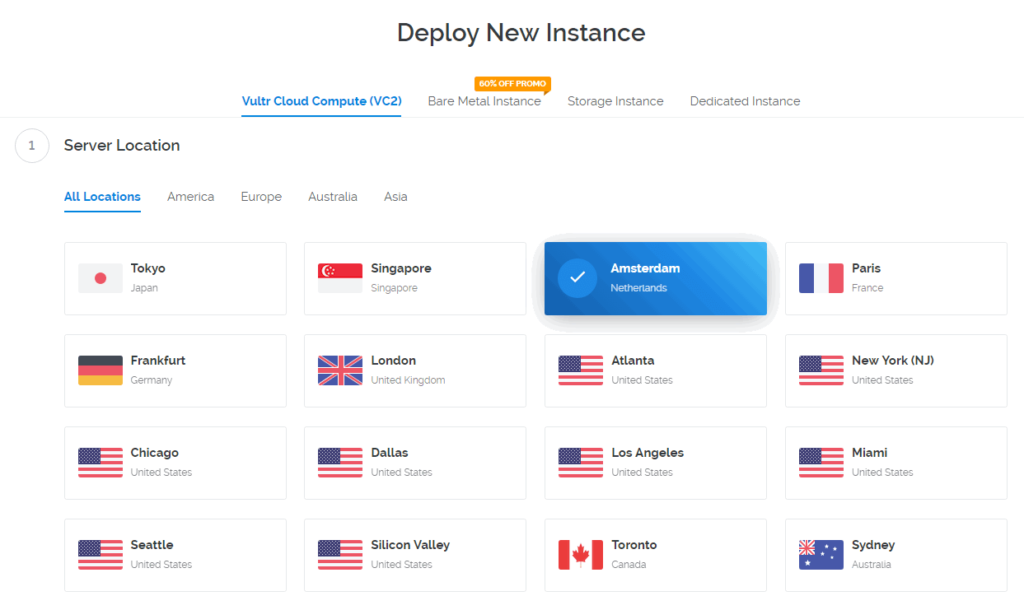
Szerver típusa
A szervertípus nem más, mint az operációs rendszer, amelyet telepíteni szeretne a VPS-be. A masternodes futtatható mind Windows, mind Ubuntu operációs rendszeren. De mivel a legtöbb javasoljuk, javasoljuk, hogy a kiszolgáló típusának válassza az Ubuntu 16.04 x64-et.
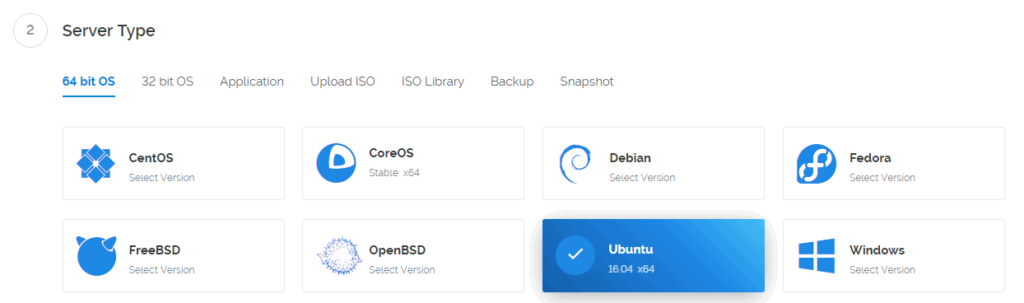
Ne aggódjon, ha nem tudja, hogyan kell működtetni az Ubuntu operációs rendszert. Van egy külön cikkünk, amely elmagyarázza az alapokat, amelyeket a cikk végén megosztunk.
Szerver mérete
A Vultr VPS tervei havi 5 dollárból indulnak, amely a következőket tartalmazza: 25 GB SSD (tárhely), 1 virtuális CPU, 1 GB RAM és 1000 GB sávszélesség. Ez a terv több mint elegendő 1 vagy 2 vagy akár 3 különböző masternode fogadására (a blokklánc méretétől függően) ugyanazon a szerveren.
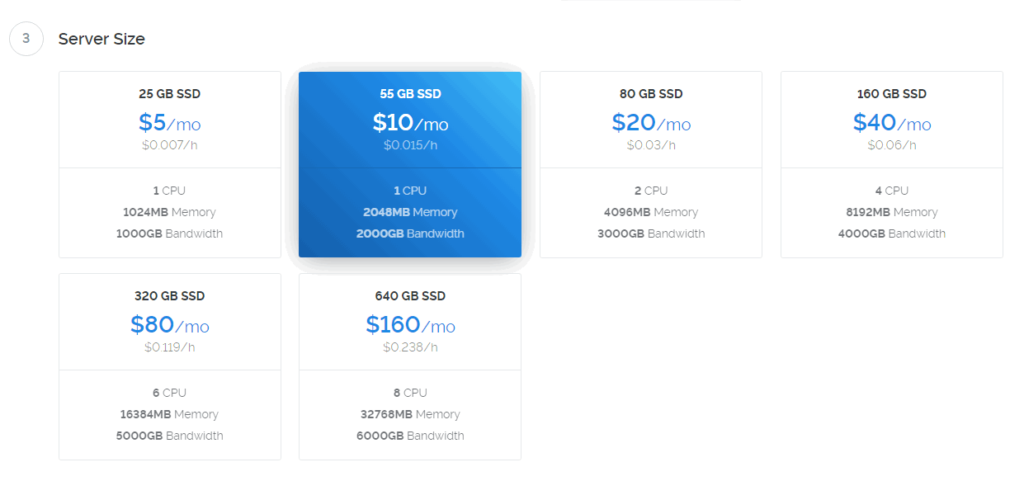
De ne feledje, hogy nem ajánlott több masternodet futtatni párhuzamosan, különösen akkor, ha a szerverben kevés a memória. Gyakran összeomolhat vagy újraindulhat, ami viszont hatással lesz a masternode-fizetésekre. Az 1 GB RAM sem elegendő a bináris fájlok összeállításához, ebben az esetben cserefájlt kell létrehoznia. Ezért javasoljuk, hogy válassza ki a szerver méretét, amely legalább 2 GB RAM-ot kínál. A havi 10 dollár több masternode futtatására alkalmas. A 2 GB RAM mellett 55 GB SSD és 2000 GB sávszélességet kap. Rendben! fejezzük be a szerver beállítását.
További funkciók és beállítások
A további opciók alatt ellenőrizze az IPv6 funkciót a szolgáltatás ingyenes aktiválásához. Az automatikus biztonsági mentésre és a DDOS-védelemre egyelőre nincs szükség. Írja be a kiszolgáló gazdagépnevét és címkét a VPS-hez. Ezután válassza ki, hány példányt szeretne létrehozni (a kiszolgáló mennyisége 1), majd kattintson a „Telepítés most” gombra..
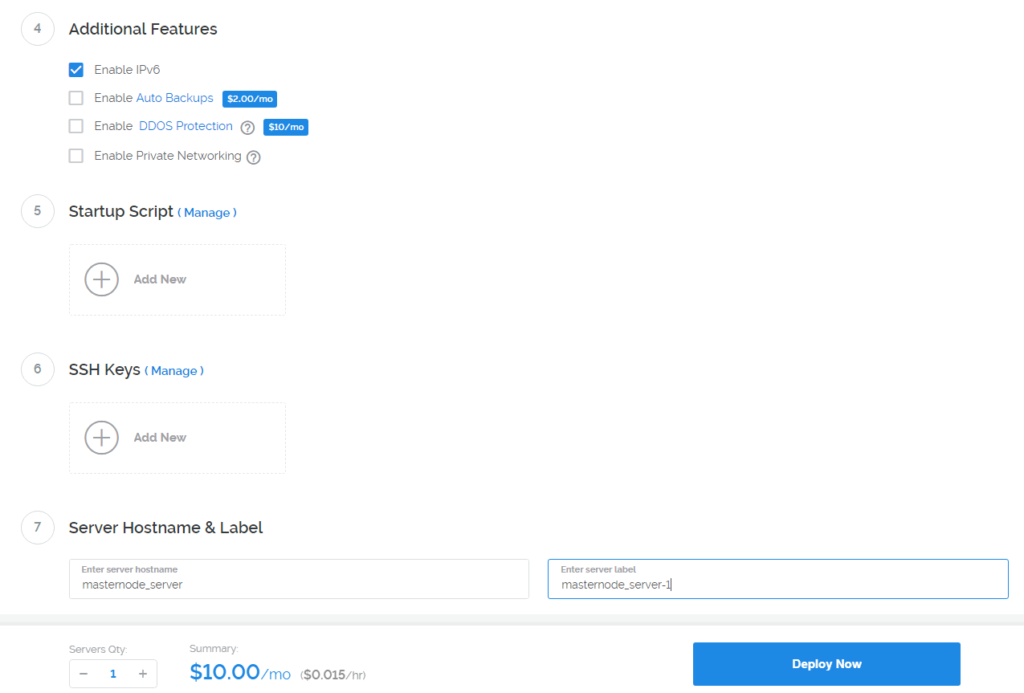
A Vultr elkezdi telepíteni a szervert. Ez a folyamat néhány percet vesz igénybe, és miután elkészült, a „Futás” állapotot kell látnia.

A szerver most működik és működik. A telepítés befejezése után kattintson a kiszolgáló kezelése elemre, hogy tudomásul vegye a szerver részleteit. A távoli kiszolgálóhoz való csatlakozáshoz a következő részletekre van szükségünk:
- Szerver IP cím
- Felhasználónév és
- Jelszó
Ezeket az információkat a szerver irányítópultjának áttekintő oldalán találja meg. Másolja ezeket a hozzáférési adatokat, hogy csatlakozzon a VPS-hez.
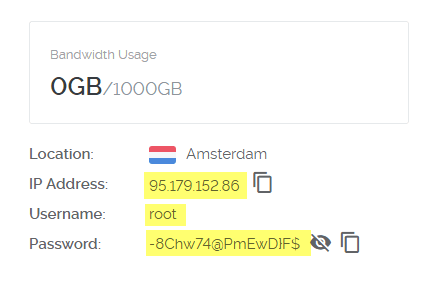
Hozzáférés a VPS-hez SSH-n keresztül
A biztonságos csatlakozáshoz a távoli kiszolgálóhoz most SSH kliensre van szükségünk. Míg a Mac és a Linux felhasználók a terminál ablakukon keresztül férhetnek hozzá a szerverhez; A Windows felhasználóknak le kell tölteniük a PuTTY nevű alkalmazást.
Töltse le a PuTTY-t: https://www.putty.org/
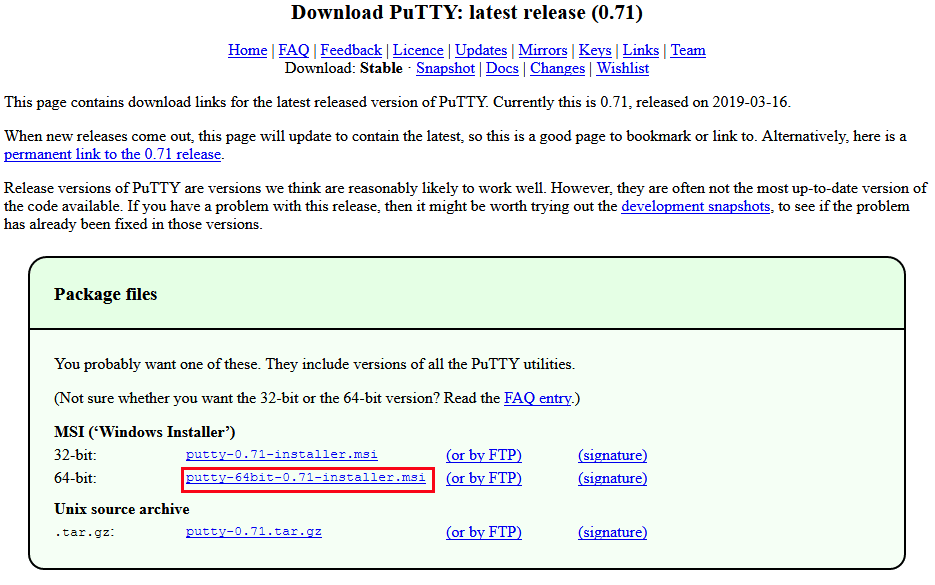
Jegyzet: Ebben az útmutatóban elmagyaráztuk a PuTTY-t. Ugorjon a „Csatlakozás távoli szerverhez” szakaszra.
Nyissa meg a PuTTY-t, írja be a VPS IP-címét, válassza ki a portot 22-ként, válassza a kapcsolat típusát SSH-nak, majd kattintson a Megnyitás gombra. Mostantól láthatja a tanúsítvány figyelmeztetését; Csak kattintson az Igen gombra, és megnyílik a parancssori ablak.
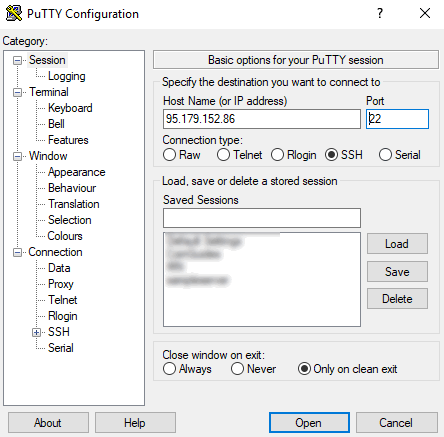
Most csatlakozzon a távoli kiszolgálóhoz a korábban másolt bejelentkezési adatokkal.
Jelentkezzen be root felhasználóként, másolja a jelszót, kattintson a jobb gombbal a beillesztéshez, és nyomja meg az Enter billentyűt.
Jegyzet: Biztonsági okokból nem jelenik meg semmi a jelszó mezőben.
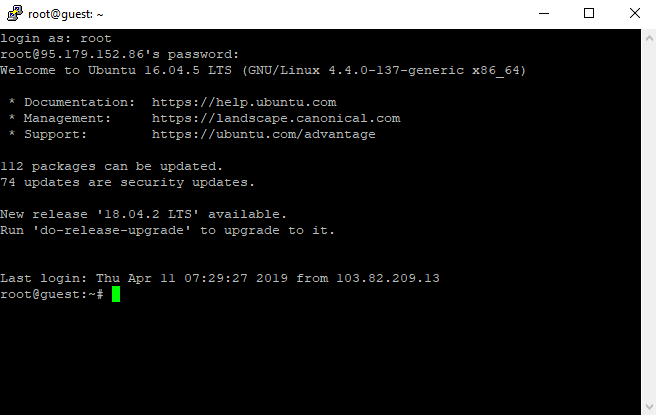
Most csatlakozik a szerverhez.
Vultr VPS jelszó módosítása
Mivel a jelszót a tárhelyszolgáltatás adta meg, biztonsági okokból javasoljuk, hogy haladéktalanul cserélje ki a root jelszavát.
A konzol ablakba írja be a következő parancsot, és nyomja meg az Enter billentyűt
passwd gyökér
Most meg kell adnia egy új jelszót. Írja be és erősítse meg az új jelszót a root hozzáféréshez. Győződjön meg arról, hogy a jelszó legalább 12 karakter hosszú, és tartalmaz számokat, betűket és speciális karaktereket. Valamint azt mondtuk, hogy nem lát semmit a jelszó mezőben, de miután megerősítette a jelszót, látnia kell ezt a sikeres üzenetet, amely a „jelszó sikeresen frissítve” feliratot.
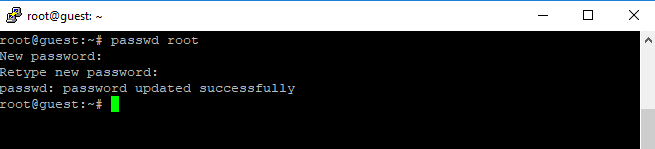
Ez az. A szerver működik és működik, és Ön az irányítás alatt áll. A kiszolgáló sikeres telepítése után telepítenünk kell a szükséges csomagokat, futtatnunk kell a masternode telepítőt, biztosíték tranzakciót kell végrehajtanunk, és ennek megfelelően szerkesztenünk kell a konfigurációs fájlt a masternode sikeres beállításához és elindításához. Ezeket a lépéseket külön cikkben tárgyaljuk.
Most egyelőre nézze át ezt a VPS és masternode parancsok listáját, amely megkönnyíti a dolgokat a jövőben. Vagy ha készen áll a fedezetösszeg kedvenc masternode érméjére, akkor keresse meg a telepítési útmutatót online és indítsa el a masternode-t még ma.
